Как менять статус сотрудника¶
CTI-панель (браузерное решение), CTI-панель (програмное решение) и CTI-панель (на стороннем сайте)¶
Откройте CTI-панель (браузерное решение), CTI-панель (програмное решение) или CTI-панель (на стороннем сайте) и зарегистрируйтесь.
После этого нажмите на кнопку с текущим статусом  для выбора статуса и поменяйте на тот, который необходим.
для выбора статуса и поменяйте на тот, который необходим.
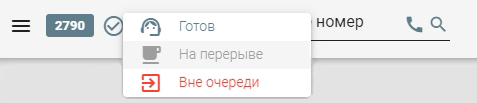
WebRTC-телефон, и Web-телефон на jquery¶
Откройте WebRTC-телефон или Web-телефон на jquery и зарегистрируйтесь.
После этого нажмите на кнопку с текущим статусом  для выбора статуса и поменяйте на тот, который необходим.
для выбора статуса и поменяйте на тот, который необходим.
Комбинация клавиш (для любых устройств)¶
Сторонние софтфоны (3CX, Zoiper, PhonerLite и прочие) как и IP-телефоны имеют встроенные статусы, которые работают отдельно от платформы, поэтому изменение статуса на них никак не повлияет на изменение статуса на АТС.
Для того что бы сотруники могли выставить статус АТС прямо с этих устройств, не заходя в личный кабинет, существует настройка комбинации клавиш. Данный способ также отрабаотает и на Web-решениях (WebRTC-телефон, Web-телефон на jquery, CTI-панель (браузерное решение), CTI-панель (програмное решение) и CTI-панель (на стороннем сайте))
Используйте вкладку Управление в разделе Настройки, где в параметр «Статус оператора в очереди» устанавливается сочетание клавиш для установки статуса. После ввода сочетания клавиш нужно дополнить команду одним из следующих способов:
#0 - статус «Выйти из очереди»;
#1 - статус «Перерыв»;
#2 - статус «Готов».
Установите удобное сочетание клавиш, например:
*7
Для того, чтобы выставить статус «Перерыв», сотруднику нужно будет набрать:
*7#1
Для статуса «Готов»:
*7#2
Для выхода из очереди:
*7#0
Раздел Очереди¶
В разделе Очереди, во вкладке Операторы очереди находится таблица сотрудников, находящихся в очереди. Здесь в первой колонке («Статус») можно менять статус сотрудника. После изменения статуса обязательно нажимите кнопку  напротив сотрудника для применения настройки.
напротив сотрудника для применения настройки.
Раздел Сотрудники¶
У каждого сотрудника из раздела Сотрудники внутри есть вкладка «Оператор» (Создание и настройка оператора (агента)). Если её раскрыть, то в первом поле («Статус») можно изменить статус сотрудника.
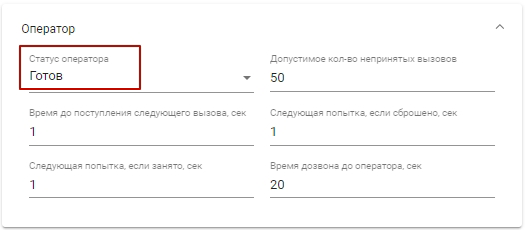
Раздел Мониторинг¶
В разделе Мониторинг, выберите очередь, в которой находится сотрудник и нажмите кнопку 
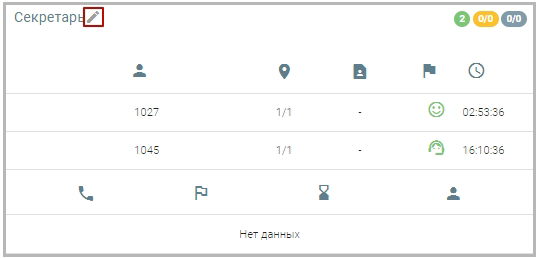
В открывшемся окне в первом столбце («Статус») поменяйте статус сотрудника на тот, который нужен.
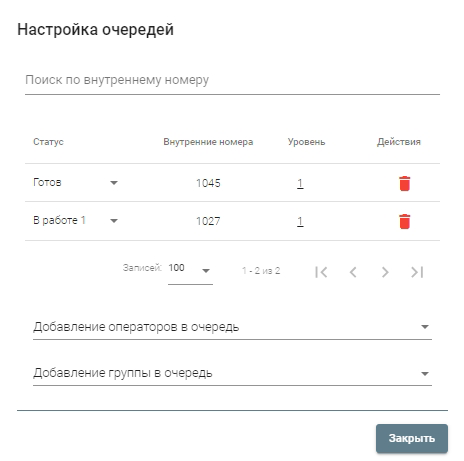
После изменения статуса обязательно нажимите кнопку  напротив сотрудника для применения настройки.
напротив сотрудника для применения настройки.